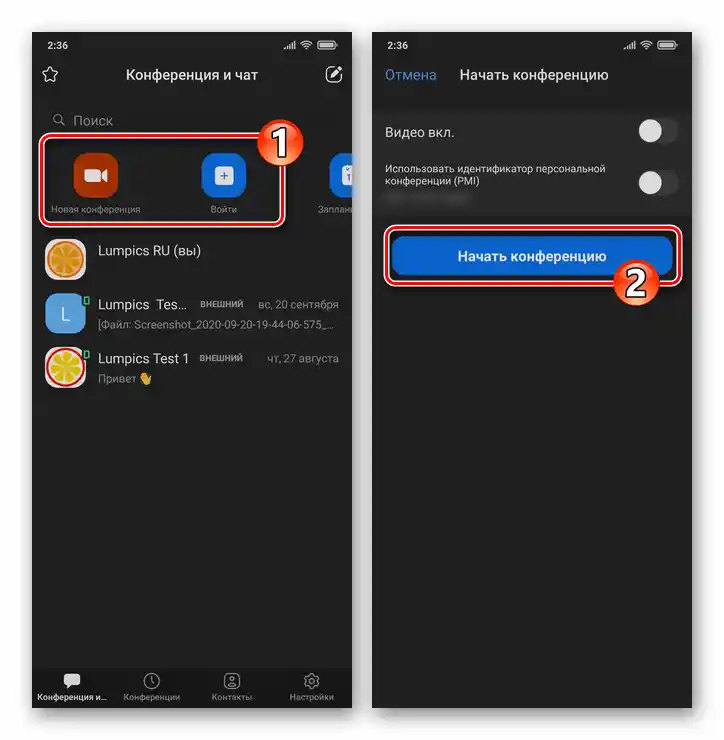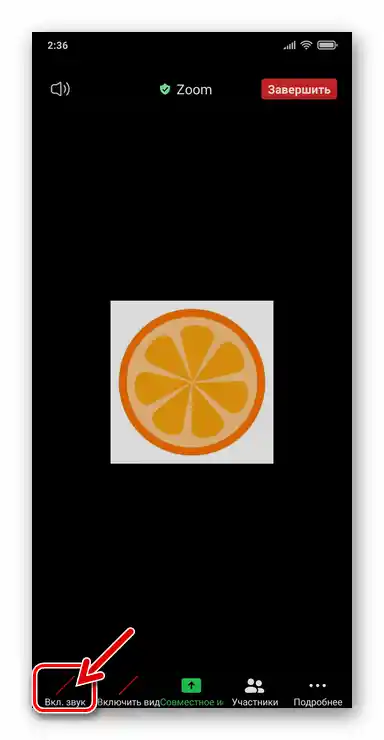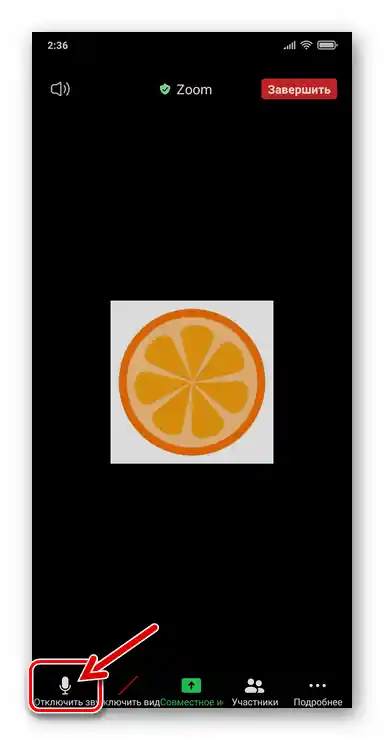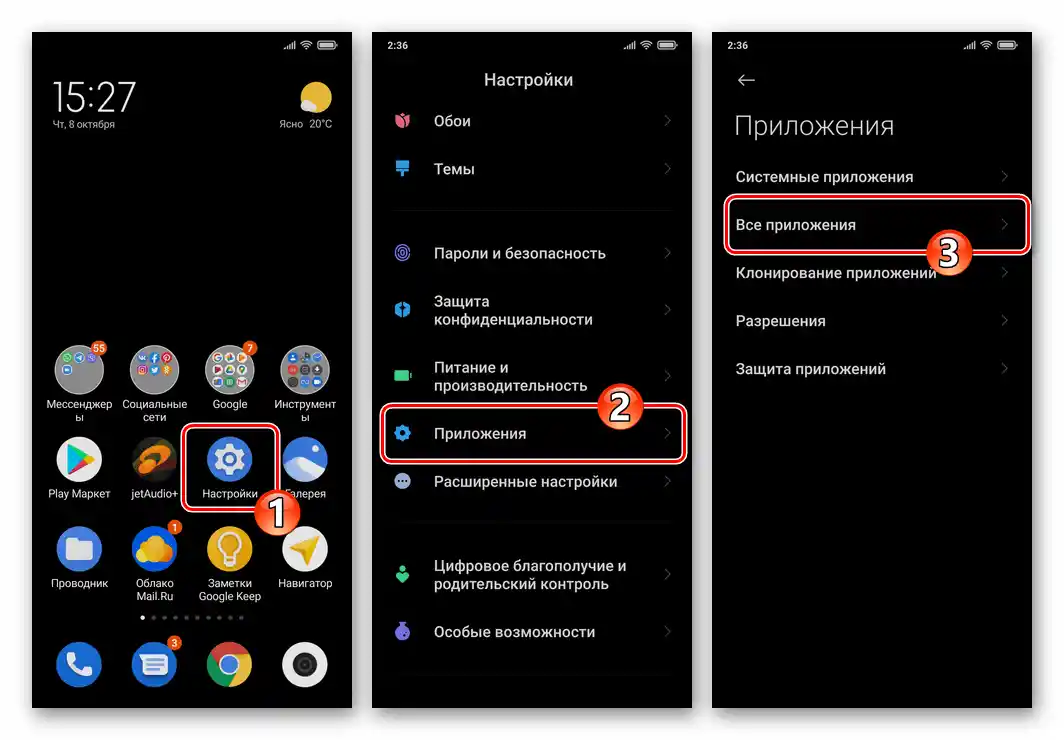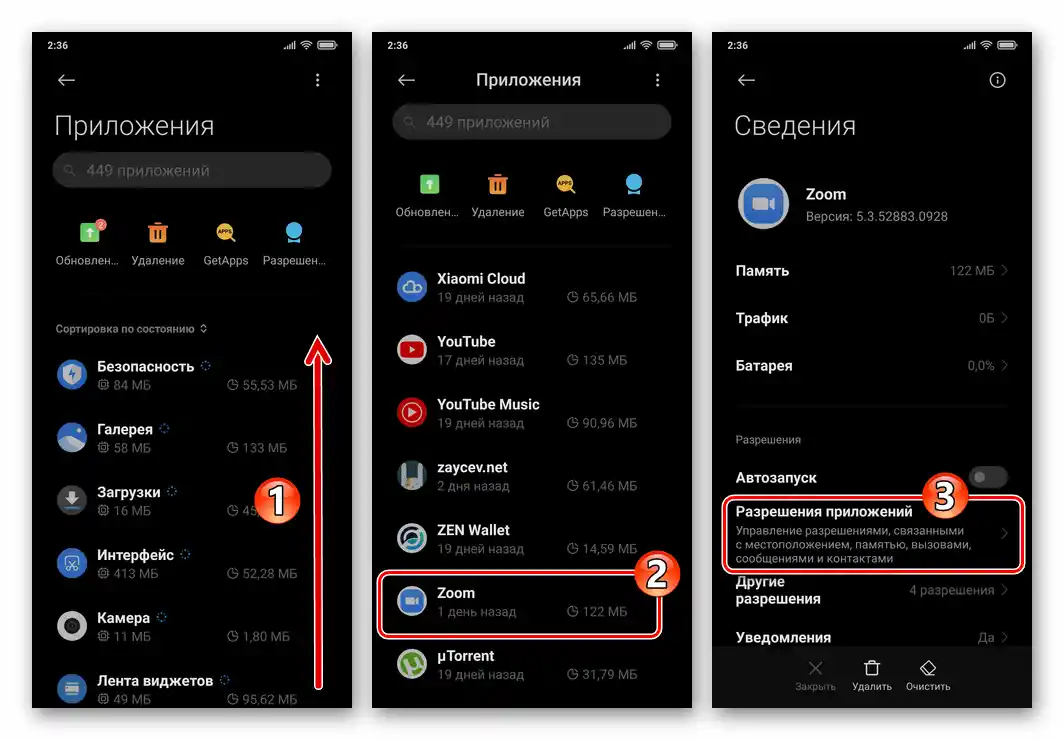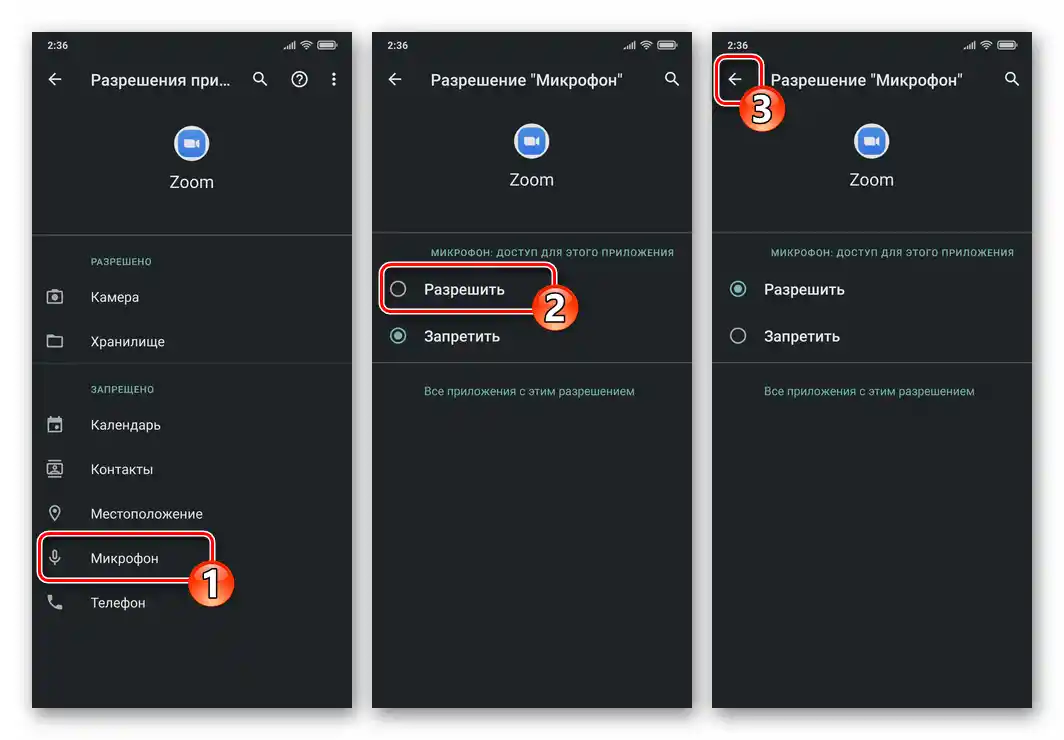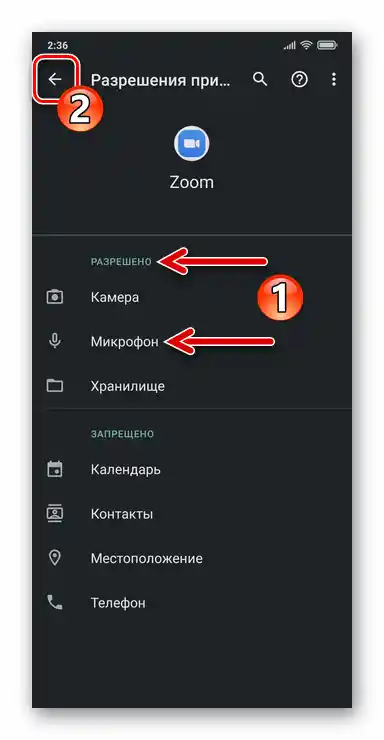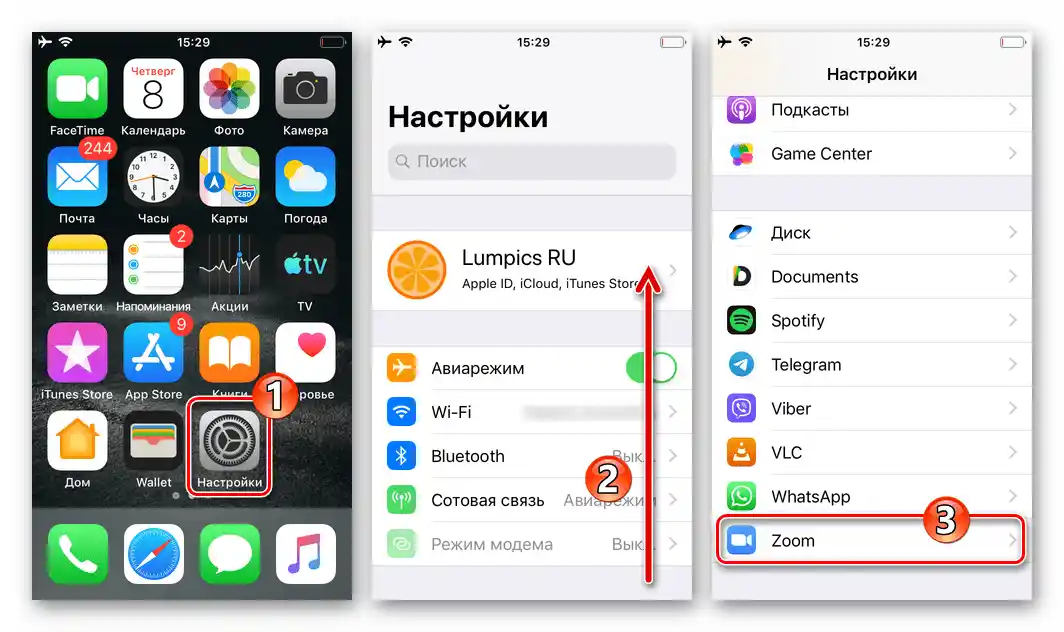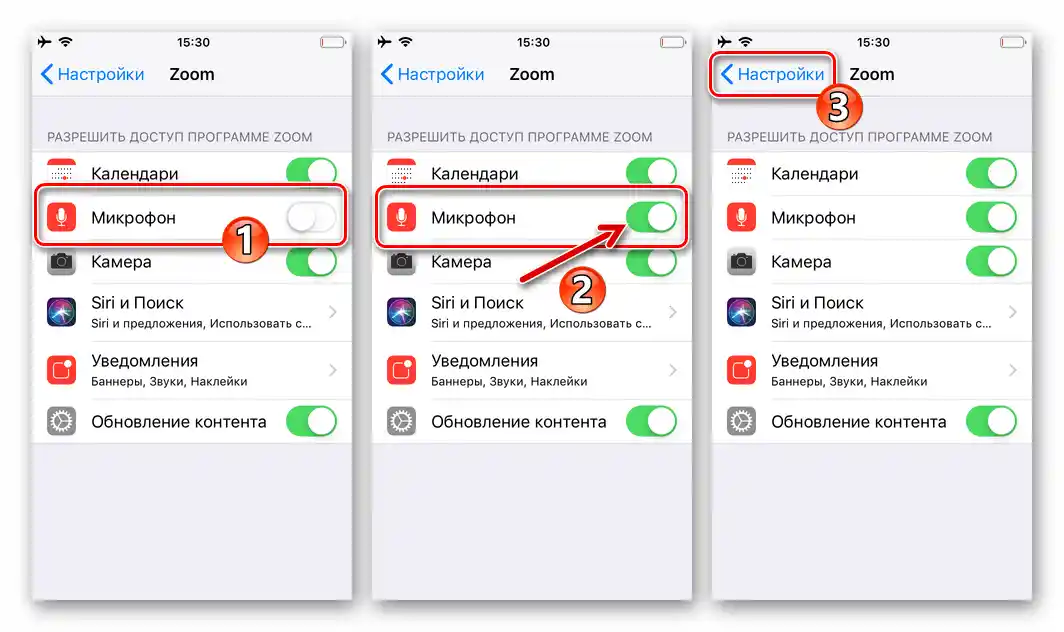Da bi rad uređaja za snimanje zvuka u mobilnoj verziji Zoom-a bio neometan, potrebno je unapred omogućiti pristup aplikacije mikrofonu u "Podešavanjima" operativnog sistema:
- Ako ste korisnik Android operativnog sistema:
- Idite u "Podešavanja" telefona, pređite na odeljak "Aplikacije", otvorite listu "Sve aplikacije".
- Pronađite "Zoom" u spisku instaliranog softvera na uređaju, dodirnite njegovo ime. Na ekranu sa podacima o klijentu i njegovim parametrima pritisnite "Dozvole aplikacija".
- Zatim dodirnite "Mikrofon" i izaberite "Dozvoli", čime aplikaciji Zoom omogućavate pristup modulu.
- Zatvorite "Podešavanja" mobilnog operativnog sistema.
![Zoom за Android - Подешавања ОС - Апликације - Све апликације]()
![Zoom за Android - прелазак на издавање дозвола апликацији са екрана Детаљи у Подешавањима ОС]()
![Zoom за Android - Давање дозволе апликацији за приступ микрофону у Подешавањима ОС]()
![Zoom за Android - излаз из Подешавања ОС након што се одобри дозвола за рад апликације са микрофоном]()
- Na iPhone-u:
- Otvorite "Podešavanja" iOS-a, skrolujte niz listu prikazanih odeljaka. U poslednjem bloku podešavanja, koji sadrži listu softvera koji funkcioniše na uređaju, pronađite "Zoom" i dodirnite naziv programa.
- U listi "DOZVOLI PRISTUP PROGRAMU ZOOM" aktivirajte prekidač "Mikrofon". Time je omogućeno neophodno dozvola za prenos zvuka, izađite iz "Podešavanja" operativnog sistema.
![Zoom за iPhone програму у Подешавањима iOS]()
![Zoom za iPhone izdavanje dozvole za korišćenje mikrofona aplikaciji]()
Metod 1: Podešavanja aplikacije
Da biste osigurali da se mikrofon mobilnog uređaja automatski uključuje prilikom svakog ulaska u postojeću konferenciju i iniciranja sesije veze sa vaše strane, uradite sledeće.
- Pokrenite Zoom i idite na njegova "Podešavanja", dodirnite ikonu "Zupčanik" u donjoj traci odeljaka aplikacije.Na otvorenom ekranu kliknite na "Konferencija".
- Deaktivirajte prekidač "Uvek isključiti zvuk mog mikrofona" i zatim izađite iz "Podešavanja" Zoom-a.
- Od sada, kada ulazite u postojeću ili kreirate novu konferenciju, ne morate se brinuti o uključivanju mikrofona za prenos svog glasa u njenim okvirima – uređaj za audio snimanje biće automatski aktiviran.
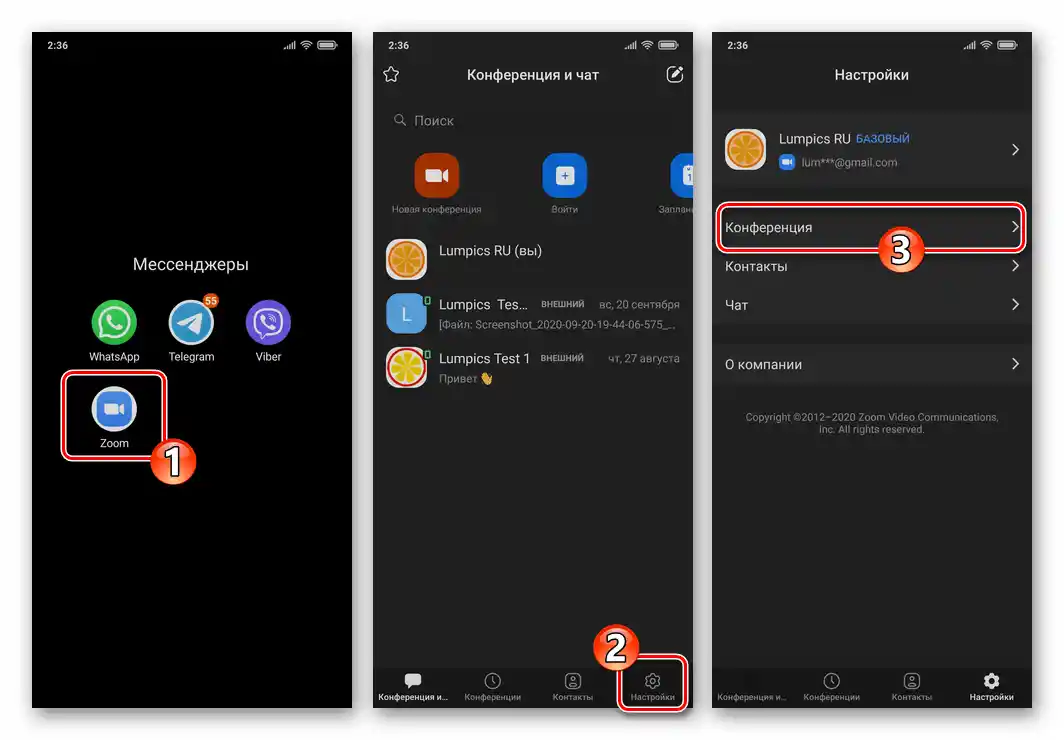
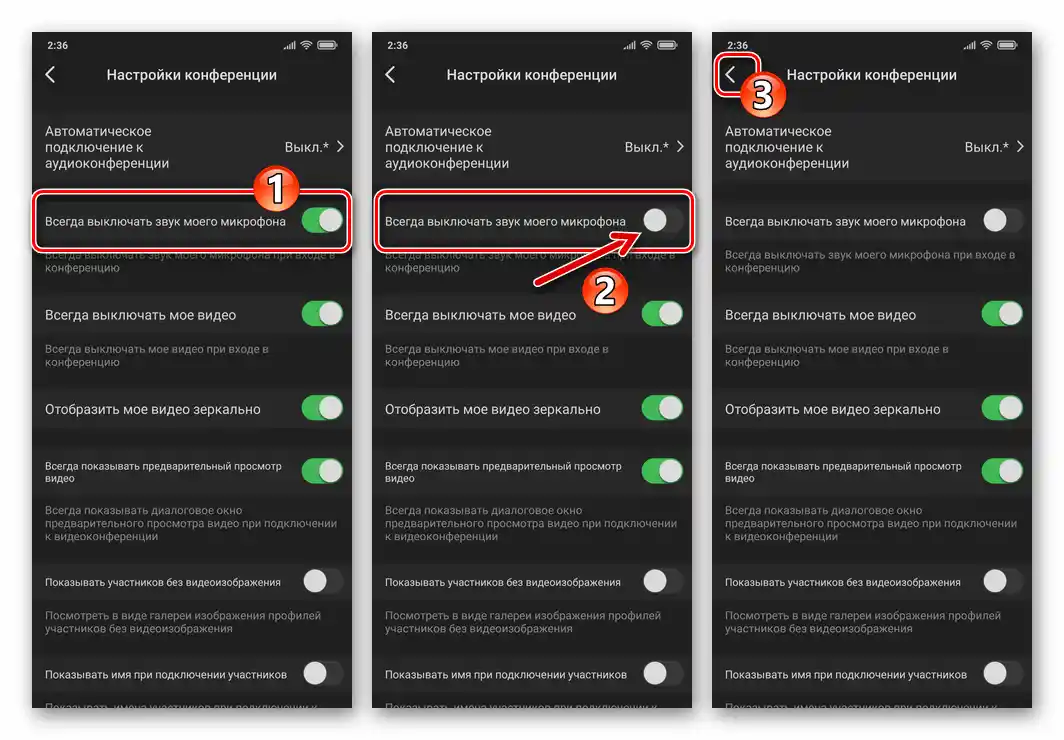
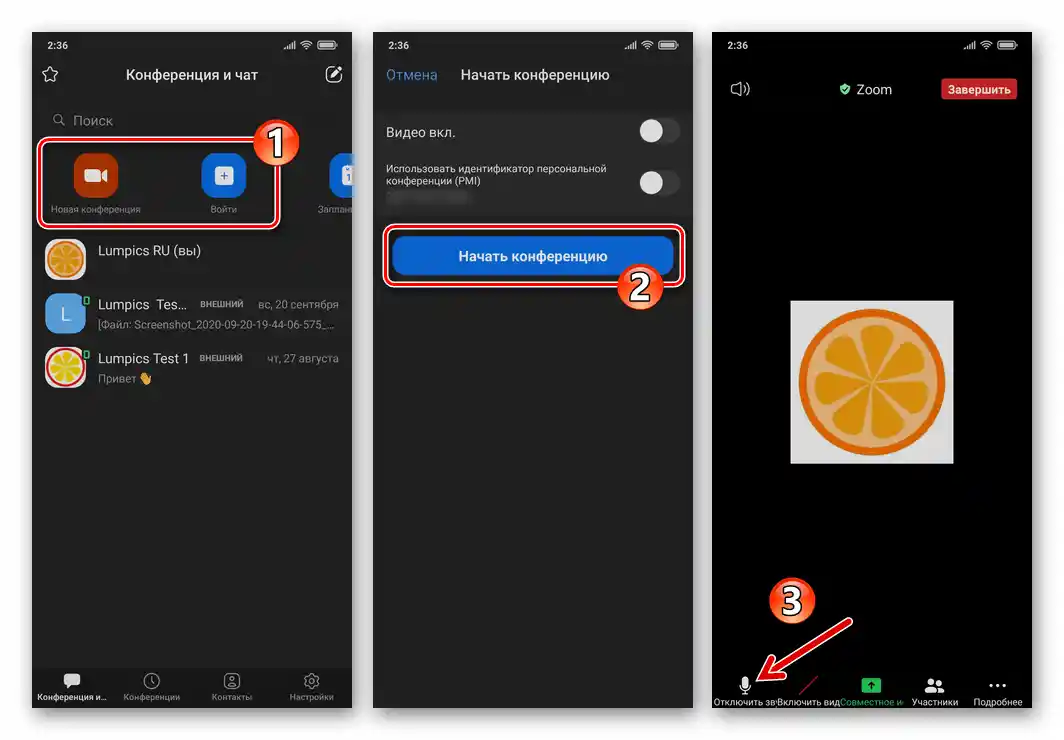
Način 2: Ekran konferencije
Bez obzira na stanje gore opisane opcije, uvek imate mogućnost da uključite/isključite svoj mikrofon tokom bilo koje konferencije koja se održava putem Zoom-a.
- Kreirajte novu ili se pridružite postojećem sesiji komunikacije putem Zoom-a.
- Za aktivaciju modula za snimanje zvuka i, shodno tome, početak prenosa svog glasa publici, dodirnite prvu od dugmadi smeštenih na dnu ekrana konferencije — "Uklj. Zvuk".
- Da biste isključili mikrofon, dodirnite dugme navedeno u prethodnoj tački uputstva, ali koje je promenilo naziv na "Isključiti zvuk" još jednom.